Il existe différentes manières d'ajouter un nouveau contact à votre liste WhatsApp. Par exemple, lorsque vous demandez à un ami le numéro de quelqu'un d'autre, il vous suffit d'appuyer sur l'option d'ajout de contact.
Mais, lorsque vous rencontrez une nouvelle personne, vous devez suivre le processus d'ajout manuel de son nom et de son numéro dans la liste de contacts. Mais, grâce au code QR de WhatsApp, il existe un moyen plus rapide.
Comment utiliser le code QR de WhatsApp pour ajouter un nouveau contact
Pour ajouter un contact à l'aide du code QR WhatsApp, ouvrez l'application et appuyez sur le icône de liste de contacts en bas à droite. En haut à droite du Nouvelle option de contact, vous verrez une icône de code QR.
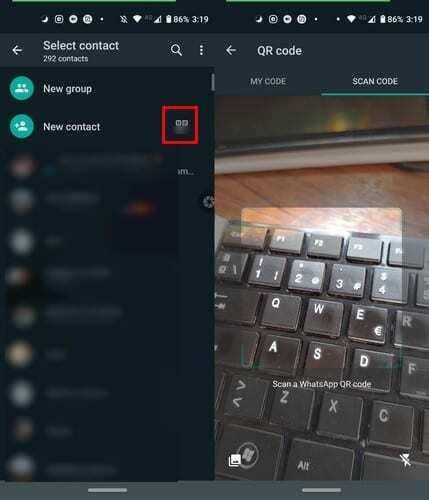
Appuyez sur l'icône et WhatsApp passera au scanner QR afin que vous puissiez copier le code QR de votre nouvel ami. Une fois que vous aurez scanné le code, toutes les informations seront ajoutées, telles que le nom et le numéro.
Tout ce que vous avez à faire pour enregistrer le contact est d'appuyer sur l'option d'enregistrement. C'est ça! C'est aussi simple que d'ajouter un nouveau contact instantanément. Vous pouvez également scanner le code QR en appuyant sur l'icône de l'appareil photo en haut à gauche, à gauche de l'onglet Chats lorsque vous ouvrez WhatsApp pour la première fois.
Il est également possible de scanner un code QR à partir d'une image dans la galerie. Accédez au chat individuel ou au chat de groupe et appuyez sur l'icône de la caméra. Recherchez l'image avec le code QR et choisissez l'option App.
Comment accéder à votre code QR WhatsApp personnel
Chaque utilisateur de WhatsApp a son propre code QR à scanner, il n'est pas nécessaire de créer le vôtre. Pour accéder à votre code QR personnel, appuyez sur l'icône de la liste de contacts sur la page principale, puis appuyez sur Nouveau contact.
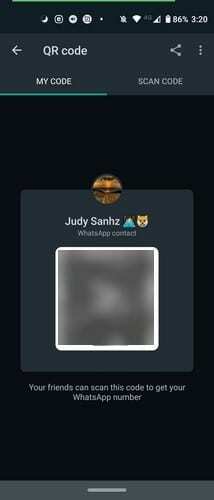
Lorsque le scanner s'ouvre, il s'ouvrira dans l'onglet Scan Code, à gauche, vous verrez l'onglet Mon code. Appuyez dessus pour afficher votre code QR.
Une deuxième façon d'accéder à votre code QR consiste à appuyer sur les points Plus d'options en haut à droite. Allez dans Paramètres, et à droite de votre nom, vous verrez le code QR que vous devrez appuyer pour voir votre code personnel.
Comment partager le code QR WhatsApp
Pour envoyer votre code QR WhatsApp, appuyez sur les points Plus d'options et accédez à Paramètres. Appuyez sur l'icône QR à droite de votre nom et choisissez l'icône de partage.
Choisissez le contact avec lequel vous souhaitez partager le code. Vous aurez également la possibilité de recadrer le code QR et d'ajouter du texte dans le champ de texte. Si vous changez d'avis et que vous souhaitez effacer les modifications que vous avez apportées au code, vous pouvez toujours appuyer sur l'option de retour.
Faites attention à qui vous avez envoyé notre code QR WhatsApp, car si ce code est envoyé à quelqu'un d'autre, cette autre personne peut vous ajouter un contact en scannant le code dans l'image qu'elle a reçue.
Comment réinitialiser votre code QR WhatsApp
Pour des raisons de sécurité, vous souhaiterez peut-être réinitialiser votre code QR WhatsApp de temps en temps. Pour ce faire, ouvrez WhatsApp et appuyez sur les points Plus d'options.
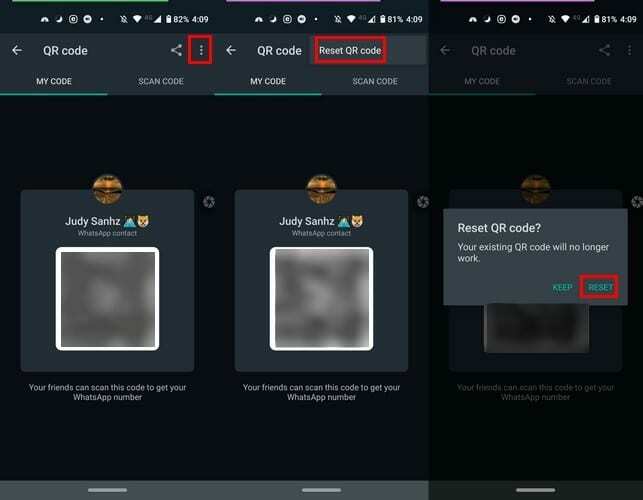
Allez dans Paramètres et appuyez sur le code QR à côté de votre nom. Appuyez sur les points Plus en haut à droite, choisissez Réinitialiser le code QR et l'option Repos pour terminer les choses.
Conclusion
L'ajout d'un nouveau contact en scannant simplement un code QR est très pratique. Cela vous fait gagner un temps précieux, surtout lorsque vous êtes pressé. Que pensez-vous du code QR ?